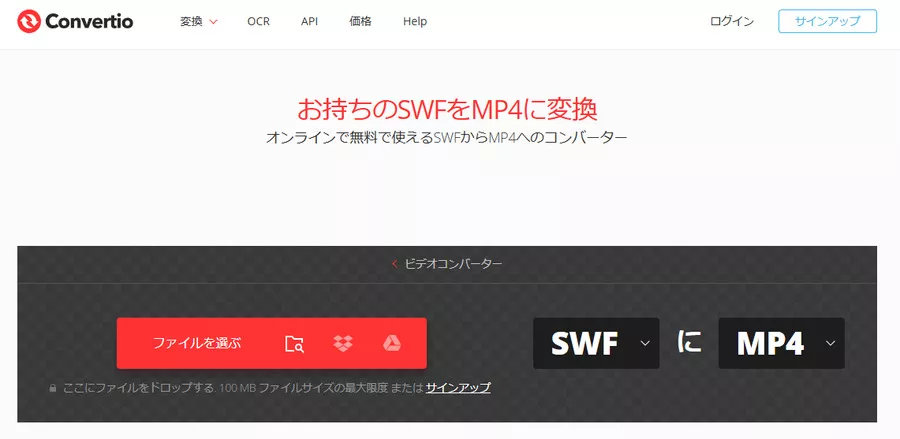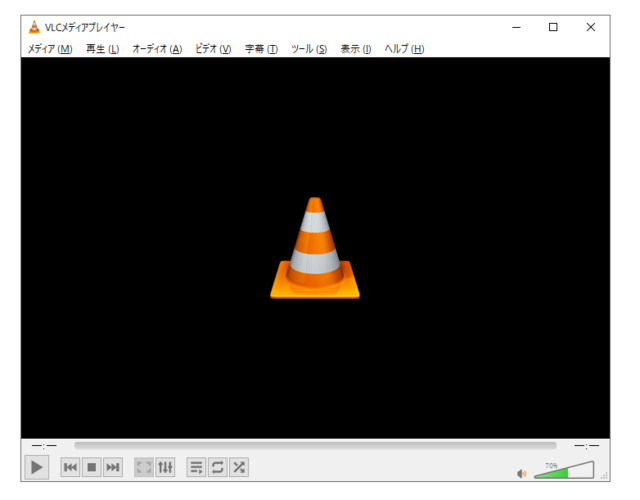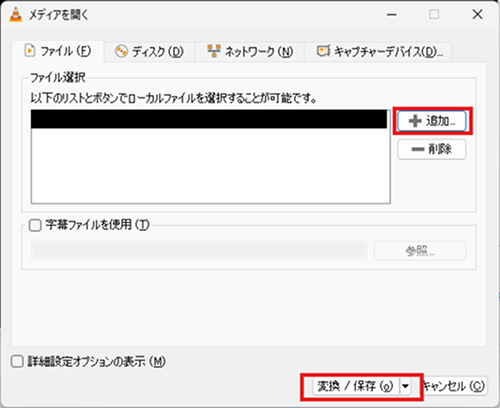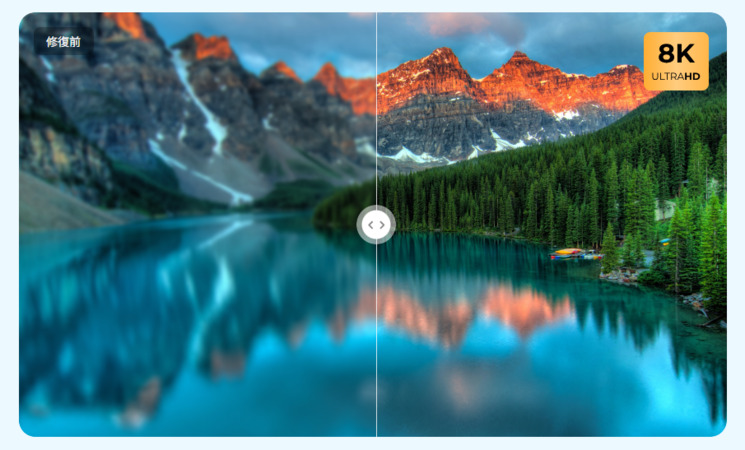SWFファイルは、Adobe Flash Playerで再生されるアニメーションやゲームなどで使われていたファイル形式です。しかし、Adobe Flash Playerのサポートが2020年12月に終了したため、現在ではそのままではSWFファイルを開くことができません。本記事では、SWFファイルが再生できない原因と、SWFファイルを開くための具体的な方法について解説します。
SWFファイルとは?再生できない原因
SWFファイルは、編集できないFlashファイルであり、ファイルの種類を表す目印(拡張子)が「.swf」なファイルです。swfファイルとはFlash形式の再生専用ファイルのことであり、拡張子は「.swf」と表記されます。
SWFは「Small Web Format」もしくは「Shockwave Flash」の略称で、文字やビットマップ画像、ベクター画像、音声、動画、それらのレイアウトやアニメーションなどの制御情報を統合したマルチメディアファイルとして機能していました。
SWFファイルの主な特徴:
- ①軽量性:小さなファイルサイズで高品質なアニメーションを実現
- ②インタラクティブ性:ActionScriptによるプログラム機能を搭載
- ③汎用性:Webブラウザで直接再生が可能(過去)
しかし、Adobe は2020年12月31日に「Flash Player」のサポートを終了しました。このため、現在のブラウザ(Internet Explorer、Firefox、Google Chrome)やパソコンにはSWFファイルが直接に見れなくなってしまいました。
SWFファイルを開く方法
Flash Playerのサポートが終了した現在でも、SWFファイルを再生する方法は存在します。主に2つのアプローチがあります。
方法1. SWFに対応したメディアプレイヤー「VLC」を使う
「VLC Media Player」は、多くの動画・音声ファイル形式に対応している無料のメディアプレイヤーです。SWFファイルの再生もサポートしているため、Flash PlayerがなくてもSWFファイルを開くことができます。VLCをインストールし、再生したいSWFファイルをVLCで開くことで簡単に再生できます。
VLCを使用したSWFファイル再生手順:
VLC Media Playerを公式サイトからダウンロード・インストールします。
VLCを起動し、上部メニューから「メディア」→「ファイルを開く」を選択します。

ファイル選択ダイアログで再生したいSWFファイルを選択し、「開く」をクリックします。
方法2. SWFをMP4に変換して再生する
SWFファイルをMP4に変換することで、スマートフォンや通常のメディアプレイヤーなど、より多くのデバイスで再生できるようになります。専用の変換ソフトやオンラインの変換サービスを利用することで、簡単にSWFをMP4に変換できます。変換後は、一般的な動画ファイルとしてスムーズに再生可能です。
オンライン変換ツール「Convertio」を使用
Convertioの公式サイトにアクセスし、「ファイルを選択」をクリックします。
変換したいSWFファイルをアップロードし、出力形式をMP4に設定します。
「変換」ボタンを押し、変換完了後にMP4ファイルをダウンロードします。
削除したSWFファイルを復元する方法
誤って大切なSWFファイルを削除してしまった場合でも、データ復元ソフトを使えばデータを元に戻せる可能性があります。
データ復元ソフトTenorshare 4DDiGは、誤削除やシステムクラッシュなどによって失われたデータを簡単に復元できるツールです。SWFファイルを含むさまざまな形式のファイル復元に対応しているため、もしもの時に役立ちます。
4DDiGは2000種類以上のファイル形式に対応し、99%の高い復元成功率を実現しています。プレビュー機能により復元前に内容を確認でき、簡単な操作でデータ復元が可能です。また、無料版でも復元前にプレビューに対応しているため、まずは無料で試すことができます。
安全なダウンロード
安全なダウンロード
Tenorshare 4DDiG を起動し、削除したSWFファイルが存在するハードディスクやパーティションを選択し、スキャンします。

しばらく待つと、消してしまったSWFファイルが表示されます。復元前に、写真、ビデオ、ドキュメントなどのファイルをダブルクリックすることによりプレビューが可能です。

復元したいSWFファイルを選択し、保存場所を選択します。例えばOneDriveまたはGoogle Driveなどのクラウドディスクに保存することを検討してください。

注意:
保存パスを元の場所を選択すれば、データが上書きして復元できない恐れがあります。
SWFファイルに関するFAQ
現在でもSWFファイルは再生できますか?
はい、専用のメディアプレイヤー(VLCなど)や、MP4などの一般的な動画形式に変換することで再生可能です。
VLCでSWFファイルを再生できないのはなぜですか?
ファイルの破損や、特定のコーデックの問題が原因でVLCでSWFファイルを再生できない場合があります。一度ファイルを別の変換ツールで確認してみることをお勧めします。
SWFの読み方は?
SWFは「エスダブリューエフ」と読みます。正式名称は「Small Web Format」または「Shockwave Flash」の略称です。日本では「SWFファイル」や「フラッシュファイル」とも呼ばれています。
まとめ
SWFファイルは、Flash Playerのサポート終了に伴い、そのままでは再生が難しくなりました。しかし、VLC Media Playerのような専用ソフトを使ったり、SWFをMP4に変換したりすることで、現在でもコンテンツを楽しむことができます。もし大切なSWFファイルを失ってしまった場合は、Tenorshare 4DDiGのような復元ソフトを試してみるのも良いでしょう。
技術の進歩によりFlash プレイヤーは過去のものとなりましたが、適切なツールと知識があれば、懐かしのFlashコンテンツを再び楽しむことができます。本記事の情報を参考に、お手持ちのSWFファイルを有効活用してください。
安全なダウンロード
安全なダウンロード




 ChatGPT
ChatGPT
 Google AI モード
Google AI モード
 Perplexity
Perplexity
 Grok
Grok